In het geval van een volledige systeemstoring waarbij uw Ubuntu weigert op te starten ondanks het uitvoeren van de grub-reparatietool, heeft u niet veel andere keuzes dan Ubuntu opnieuw te installeren. Maak je geen zorgen, als ik zeg Ubuntu opnieuw te installeren, wil ik je niet de stuipen op het lijf jagen! Uw persoonlijke gegevens in de mappen zijn nog steeds veilig - u stelt alleen Ubuntu-systeembestanden opnieuw in.
Merk op dat deze handleiding alleen bedoeld is voor softwaregerelateerde problemen waardoor uw Ubuntu niet opstart. Als je een grote systeemstoring hebt vanwege hardwaregerelateerde problemen, zoals bijvoorbeeld een harde schijf, is deze handleiding nutteloos.
Installeer Ubuntu opnieuw, maar bewaar persoonlijke gegevens
Stap 1) De eerste stap is het maken van een Ubuntu Live DVD of USB-drive, die zal worden gebruikt om Ubuntu opnieuw te installeren. Ga naar onze gedetailleerde gids en keer terug met een Ubuntu Live-dvd/USB-drive.
Stap 2) Start uw computer op naar de Ubuntu Live-schijf.
Stap 3) Selecteer "Installeer Ubuntu".
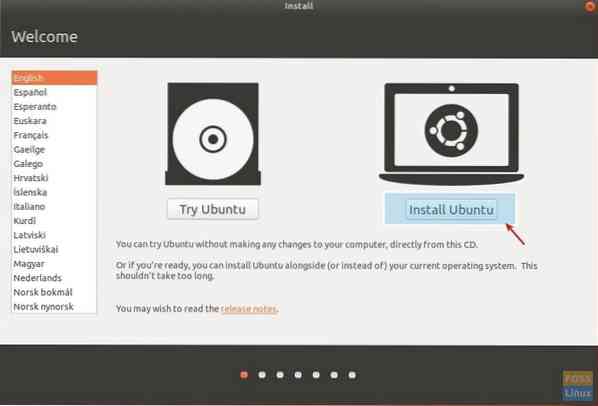
Stap 4) Optioneel kunt u ervoor kiezen om updates en software van derden te downloaden terwijl u Ubuntu zelf installeert, op voorwaarde dat uw pc nu is verbonden met internet. Klik op 'Doorgaan'.
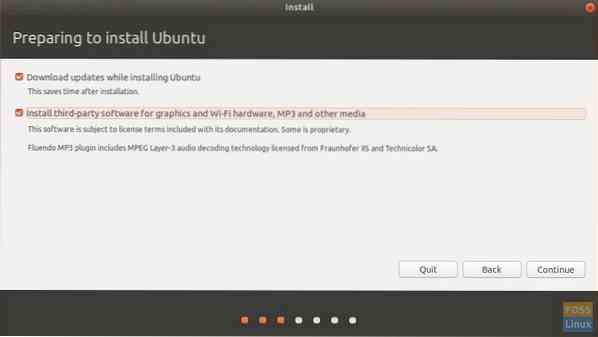
Stap 5) Het volgende dialoogvenster is het belangrijkste. Het installatieprogramma zal u verschillende opties tonen over wat u vanaf hier kunt doen en de opties kunnen voor u verschillen op basis van uw systeemconfiguratie. Als je alleen Ubuntu op je pc had, zouden de opties hetzelfde moeten zijn als wat ik hieronder heb laten zien. Selecteer "Hub Ubuntu 17 opnieuw installeren".10”. Deze optie houdt je documenten, muziek en andere persoonlijke bestanden intact. Het installatieprogramma probeert waar mogelijk ook uw geïnstalleerde software te behouden. Echter, alle gepersonaliseerde systeeminstellingen zoals automatisch opstartende applicaties, sneltoetsen, enz. zal worden verwijderd. Uw versienummer kan anders zijn. Klik op 'Nu installeren'.

Stap 6) Ga door met het volgen van de instructies op het scherm. U passeert de locatie, toetsenbordindeling en ten slotte gebruikersaccountgegevens. Klik op 'Doorgaan'.
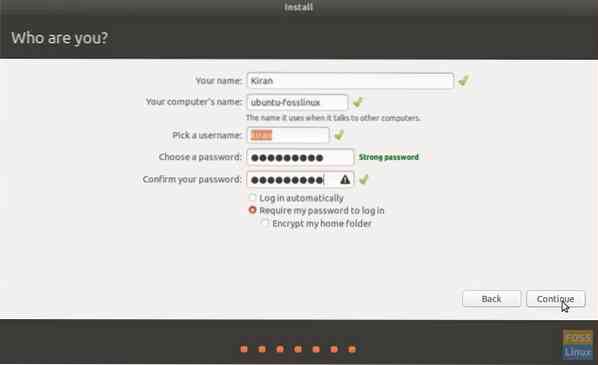
U kunt tijdens de installatie opmerken dat Ubuntu zoveel mogelijk toepassingen zal proberen te herstellen.
Het is gebruikelijk om een foutmelding te zien die aangeeft dat er een probleem is tijdens het herstellen van geïnstalleerde applicaties. Er is niet veel dat u voor deze fout kunt doen, behalve het handmatig opnieuw installeren van die applicaties nadat het resetten is voltooid.
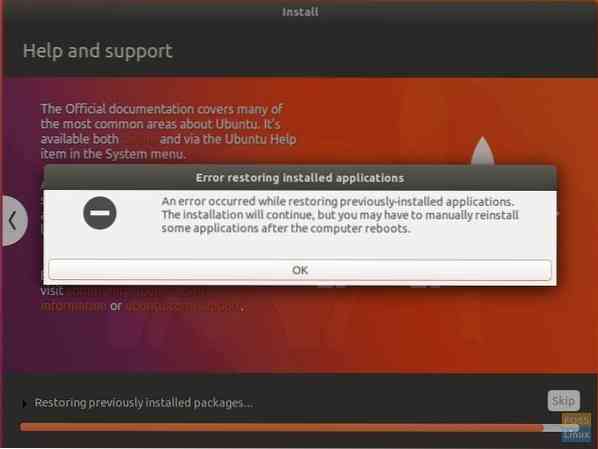
Dat is het!
 Phenquestions
Phenquestions



